Zgodnie z moją obietnicą ze wcześniejszego wpisu, poniżej podaję sposób na poradzenie sobie z zabezpieczeniem CAPTCHA na urządzeniach mobilnych z systemem iOS. Posiada on swoje ograniczenia, ale jest jedynym jaki znam i o jakim słyszałem. Mam nadzieję, że stanowić będzie ostatni brakujący element w wachlarzu narzędzi umożliwiających pokonanie obrazkowych zabezpieczeń CAPTCHA we wszystkich czterech, najpopularniejszych wśród osób z dysfunkcją wzroku środowiskach systemowych, tj. Windows, macOS, iOS oraz Android.
![]()
Sam sposób jest prosty, lecz do działania wymaga zainstalowania bezpłatnej aplikacji TapTapSee. A ponieważ myślę, że większość z Was już ją posiada na swych urządzeniach, to spokojnie możemy przejść do opisu wspominanego sposobu.
Odczytywanie kodu CAPTCHA na mobilnym urządzeniu iOS
W normalnych okolicznościach z poniższego sposobu będziecie korzystać w sytuacji, gdy na jakiejś stronie internetowej natraficie na kod CAPTCHA. Dlatego teraz dla zobrazowania sytuacji podam Wam taką przykładową witrynę z zabezpieczeniem obrazkowym. Na urządzeniu mobilnym z systemem iOS otwórzcie sobie stronę zlokalizowaną pod adresem:
http://amara.org/pl/auth/login/?next=/
Nie będziemy się tam logować, ale potrzebna nam będzie CAPTCHA z formularza rejestracyjnego.
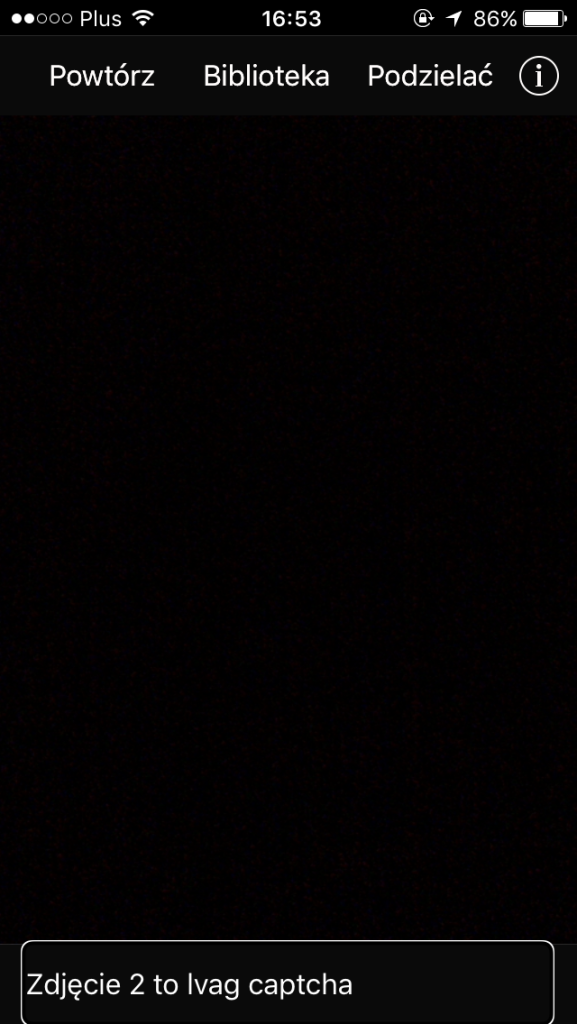
- Po otwarciu strony z zabezpieczeniem obrazkowym, dla wygody korzystając z wirtualnego pokrętła (elementy formularza lub obrazki), odnajdujemy i ustawiamy fokus VoiceOver na elemencie oznajmianym jako „CAPTCHA, obrazek”.
- Teraz musimy dwukrotnie stuknąć jednym palcem w ekran naszego urządzenia i po drugim stuknięciu, nie odrywając palca poczekać na otwarcie się dodatkowego menu.
- Z pośród kilku propozycji, które pojawiły się na ekranie, wybieramy i dwukrotnie stukamy w przycisk „Zachowaj obrazek”.
- W tym momencie na urządzeniu uruchamiamy aplikację TapTapSee i przyciskiem Biblioteka otwieramy archiwum naszych zdjęć.
- Wybieramy ostatnie, czyli najnowsze zdjęcie i stukamy w nie dwukrotnie jednym palcem, wysyłając je w ten sposób do rozpoznania.
- Odczekujemy chwilę aż VoiceOver oznajmi nam np. Zdjęcie 1 to kezodhs CAPTCHA.
- Teraz korzystając z wirtualnego pokrętła w ustawieniu wyrazy przechodzimy na tekst znajdujący się pomiędzy słowami „to” oraz „CAPTCHA”. Gdy VoiceOver nam go odczyta, kopiujemy go do schowka czterokrotnym stuknięciem w ekran trzema palcami. Oczywiście jeśli wolicie, to możecie sobie ten kod po prostu zapamiętać….
- Pora na powrót do naszej mobilnej przeglądarki internetowej. Możemy to zrobić albo za pomocą Ekranu Przełączania Programów, albo po prostu przeciągając czterema palcami od lewej do prawej krawędzi ekranu.
- Na koniec pozostaje nam już tylko wklejenie bądź też wpisanie rozpoznanego kodu CAPTCHA w odpowiednie pole formularza i wysłanie tego ostatniego celem rejestracji.
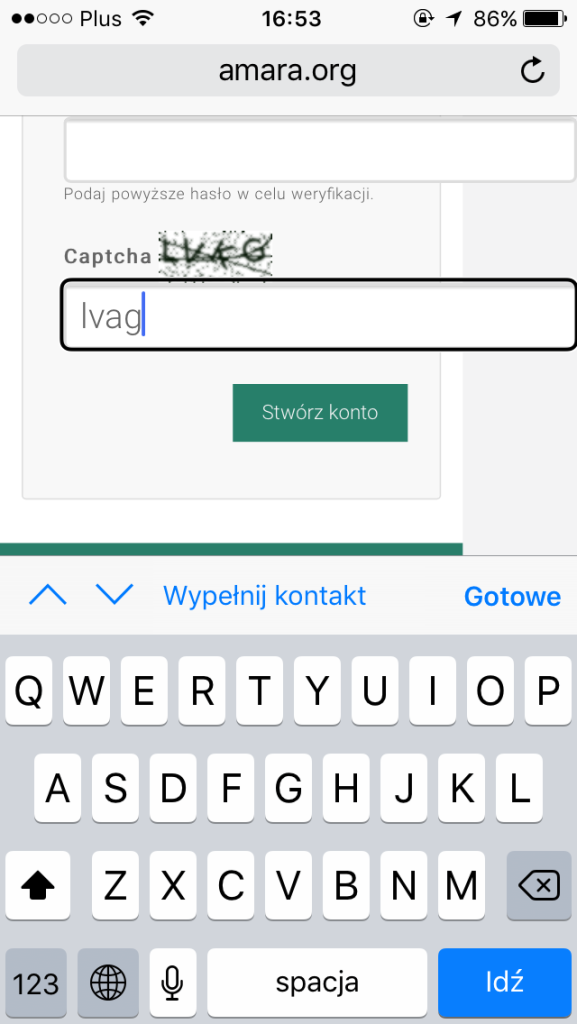
Potencjalne problemy
Powyższy opis wygląda znacznie groźniej niż sama procedura w praktyce. Gdy raz spróbujecie, to okaże się to bardzo łatwe i szybkie. Niestety, tak jak wspomniałem na początku tego wpisu, metoda ta obarczona jest kilkoma wadami.
Pierwsza polega na tym, że nie zawsze możliwe jest zapisanie obrazka CAPTCHA do naszych zdjęć. I na to już nie mamy żadnego wpływu, bo jest to uzależnione od konstrukcji samego zabezpieczenia.
Druga jest wspólna dla wszystkich tego typu rozwiązań, czyli nierozpoznanie przez automat, w tym przypadku TapTapSee, samego kodu. W takiej sytuacji TTS wyświetli nam jedynie komunikat: „Zdjęcie 1 to CAPTCHA”. Nie dowiemy się jednak z niego jaki to kod. Warto wtedy ponownie wysłać zdjęcie do rozpoznania i dopiero jak to nie zadziała przejść do kolejnej opcji.
A kolejna opcja polega na powrocie do strony internetowej z zabezpieczeniem CAPTCHA, zmianie wyświetlanego obrazka, zapisaniu go do naszych zdjęć i przesłaniu nowego kodu do rozpoznania. Jeśli sam formularz nie będzie posiadał odpowiedniego przycisku lub linka do zmiany obrazka, chociażby tak jak ten przykładowy, to wystarczy jak klikniecie przycisk Wczytaj Ponownie lub Odśwież w waszej mobilnej przeglądarce, aby obrazek został zmieniony.
Ze swej strony polecam opisywane rozwiązanie, a gdybyście znali lub natrafili na jakiś inny, alternatywny sposób radzenia sobie z tego typu kodami CAPTCHA, bardzo proszę o podzielenie się tą wiedzą. Z ogromną przyjemnością opublikuje w Mojej Szufladzie kolejną metodę na pokonywanie tego dyskryminującego zabezpieczenia.
PS. Podejrzewam, że ten sam sposób może działać i na Androidzie, ale aktualnie nie mogę tego sam zweryfikować. Jeśli jednak ktoś z Was w tym momencie mógłby to sprawdzić i dać znać w komentarzach, to odpowiednio otaguję i zaktualizuję ten wpis.
A jeśli mielibyście jakieś pytania lub propozycje na kolejne wpisy tego typu, dajcie proszę znać w komentarzach lub na mojego maila.



